匯入 (開啟)
若您已在「檔案」 選單中選取了「開啟」 或「放置」 指令,請在對話方塊中選取「DXF 檔案 (*.dxf)」 或「所有檔案」。當選取 DXF 格式的檔案時,會出現以下對話方塊以用於匯入 DXF 檔案:
工程圖單位
此部份指示了 X、Y 與 Z 方向的工程圖的範圍。箭頭指向了當工程圖匯入至 Arbortext IsoDraw 中時所取得的尺寸。
使用與原始檔案 (若存在) 中所用單位相同的單位
• 選取「使用與原始檔案 (若存在) 中所用單位相同的單位」核取方塊,可使用 DXF 檔案中的單位來匯入 DXF 檔案。如果 DXF 檔案不包含單位,會套用在「1 單位相當於」清單中選取的單位 (預設為 1 mm)。(請參閱1 單位相當於。)
• 清除「使用與原始檔案 (若存在) 中所用單位相同的單位」核取方塊,可略過 DXF 檔案中的 AutoCAD 工程圖單位。清除此核取方塊之後,會使用在 Arbortext IsoDraw DXF 偏好設定中指定的單位 (預設為 1 mm) 匯入 DXF 檔案。
| 此 「工程圖單位」 設定也位於 「DXF 匯入」偏好設定面板上。(請參閱 匯入的偏好設定。) |
1 單位相當於
在「1 單位相當於」清單中,按一下您想要 Arbortext IsoDraw 套用至您要匯入之 DXF 檔案中的 AutoCAD 圖元、配置圖與模型尺寸的單位。預設會使用公釐 (1 mm)。
| 此 「工程圖單位」 設定也位於 「DXF 匯入」偏好設定面板上。(請參閱 匯入的偏好設定。)同樣,在您變更工程圖單位之前,請先參閱 關於工程圖單位。 |
選取配置圖
AutoCAD DXF 檔案包含一或多個配置圖。每個配置圖都會顯示不同的 2D 或 3D 工程圖檢視。如果在 AutoCAD 中儲存含有配置圖預覽圖像的來源 DXF 檔案,會將預覽與 AutoCAD 配置圖名稱一起顯示在「選取配置圖」下。
若要選取 AutoCAD 配置圖:
按一下「第一個」

、「上一個」

、「下一個」

或「最後一個」

按鈕,可在 DXF 檔案中捲動配置圖預覽。當配置圖的預覽與配置圖名稱顯示在
「選取配置圖」下時,可選取配置圖。如果針對配置圖,顯示無預覽圖像,該配置圖仍處於選取狀態。
如果您按一下「確定」,會使用目前 DXF 匯入偏好設定與「縮放 %」設定來匯入所選配置圖。
縮放比例
對話方塊的左下角包含「縮放」按鈕,您已從匯出指令中瞭解了此按鈕。按一下此按鈕可開啟「縮放」對話方塊,您可以使用它來在匯入階段中放大或縮小工程圖。
| 欲設定工程圖單位與縮放比例,請參閱「匯入的偏好設定」下的章節「工程圖單位」及「縮放」。 |
您也可以在此檢查其他所有設定,如果您想要的話,也可以變更偏好設定。按一下「確定」可開始匯入 DXF 檔案,按一下「取消」可結束匯入檔案。
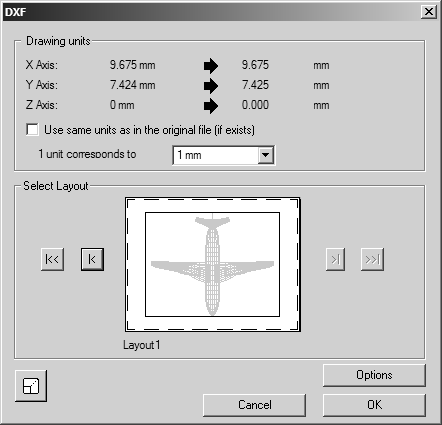
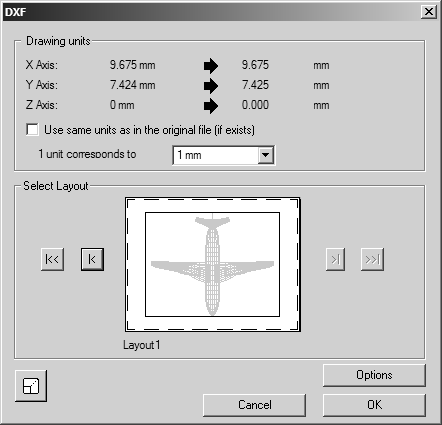

 、「上一個」
、「上一個」 、「下一個」
、「下一個」 或「最後一個」
或「最後一個」 按鈕,可在 DXF 檔案中捲動配置圖預覽。當配置圖的預覽與配置圖名稱顯示在「選取配置圖」下時,可選取配置圖。如果針對配置圖,顯示無預覽圖像,該配置圖仍處於選取狀態。
按鈕,可在 DXF 檔案中捲動配置圖預覽。當配置圖的預覽與配置圖名稱顯示在「選取配置圖」下時,可選取配置圖。如果針對配置圖,顯示無預覽圖像,該配置圖仍處於選取狀態。